一.配置远程docker容器
1.启动带有端口的docker容器。
6006端口是用来运行tensorboard的,这里重要的是22端口。如果希望通过ssh远程连接docker,需要对容器的22端口做端口映射。
docker run --gpus all -p 6009:6006 -p 6000:22 --name torch-py3 -v /home/zhoucs:/work -v -d /data/zhoucs:/data -it b0de65fe9fda /bin/bash
2.运行容器
如果容器已经运行的话,无需执行。
docker exec -it torch-py3 bash
3.进入容器后,更改容器的root密码
passwd

4.更新容器内的apt源,安装vim和ssh
apt-get update
apt-get install openssh-server
apt-get install vim
5.使用vim打开并修改ssh的配置文件,允许通过ssh远程访问docker。
vim /etc/ssh/sshd_config
将如下代码贴入sshd_config文件中
PermitRootLogin yes #允许root用户使用ssh登录
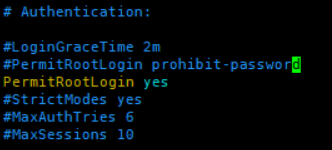
6.启动ssh服务,至此,服务器端配置完毕。
如果后续测试连接不成功,可能是服务没有启动。
service ssh restart

7.在容器外进行连接测试
注意:以上3-6步骤都是在容器内部操作的。
ssh root@127.0.0.1 -p 6000
root:容器内部系统的root账号,不是服务器的用户账号。
127.0.0.1:服务器本机ip。
-p 端口号:这里的端口就是我们在步骤1 启动容器时映射的主机端口号6000,不是容器的端口22。
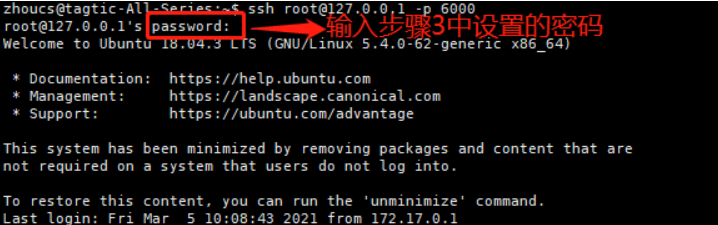
二.配置专业版pycharm环境,远程docker容器
1.找到pychram中Tools-Deployment-Configuration
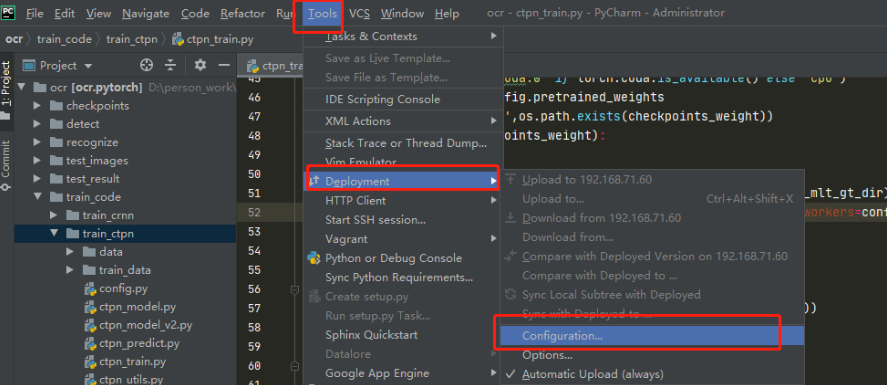
打开如下:
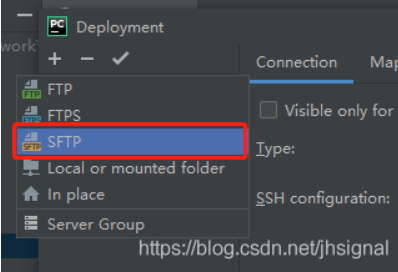
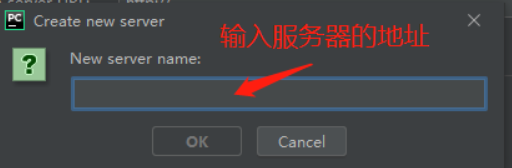
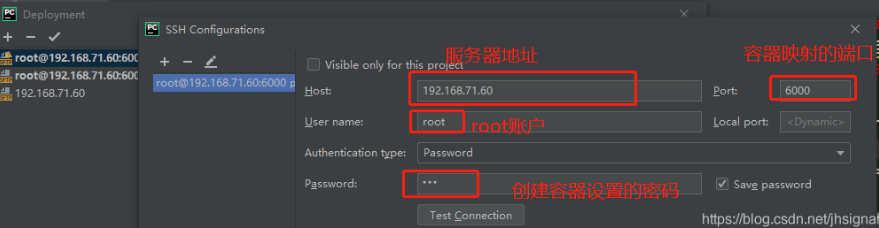
点击测试,docker容器和pychram是否链接成功
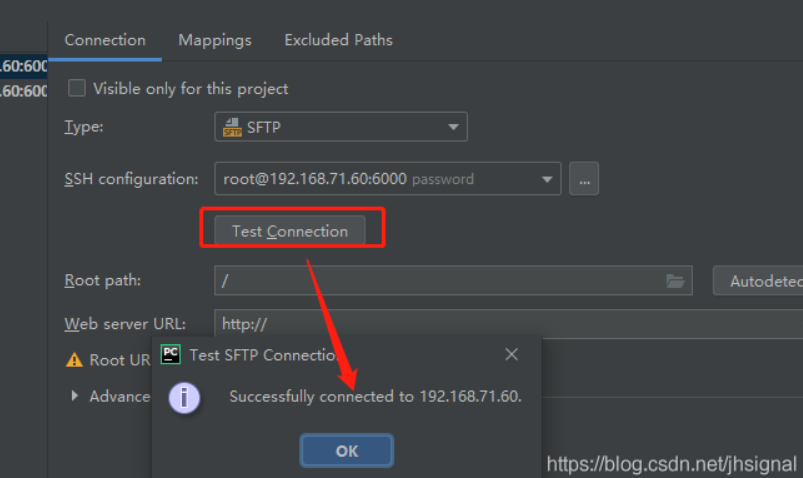
2.本地windows下的路径和docker容器中的路径映射
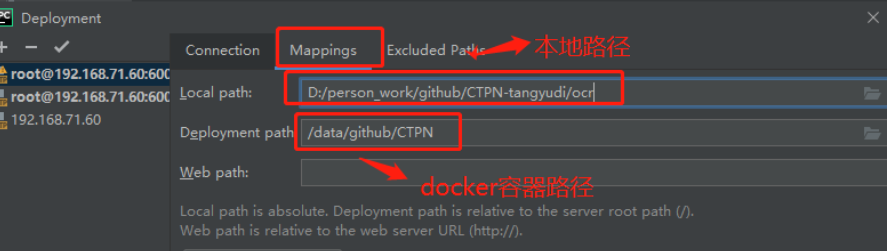
3.上传本地代码数据到docker容器中
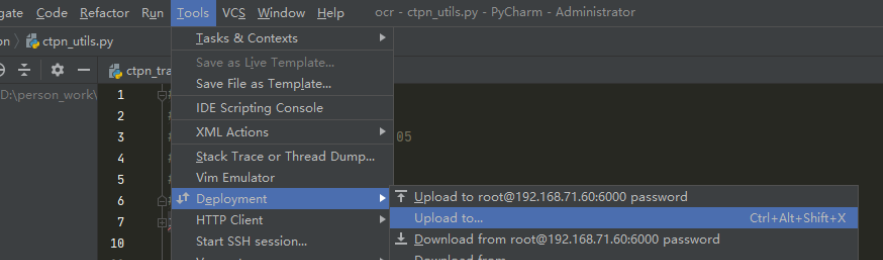
4.如上将代码,路径映射都配置好,接下来需要配置运行代码的python编译器。

在docker中配置好了代码的运行环境,执行which python查看pyhton编译器的路径,如下是我docker环境中的解释器路径,稍后会用到。
/root/anaconda3/bin/python
依次执行1,2,3,4步骤
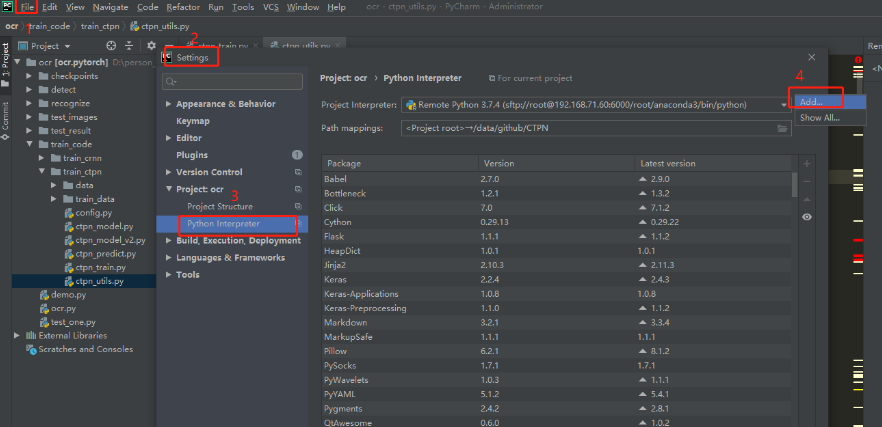
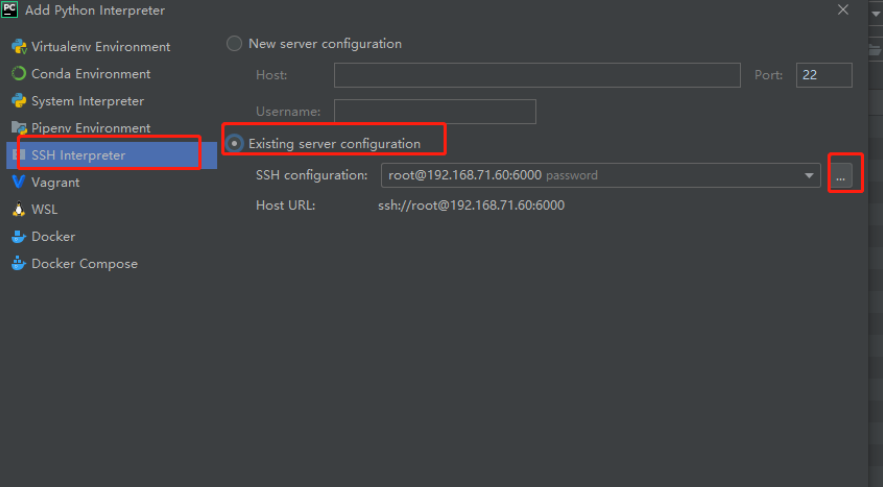
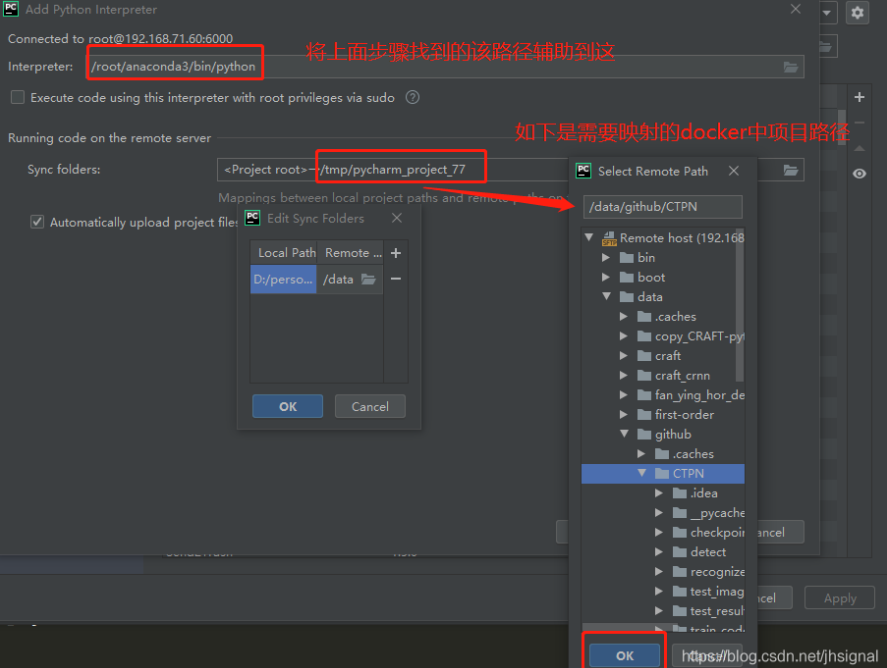
5.配置好如上的所有步骤,就可以在Pychram中运行docker环境下的代码了。
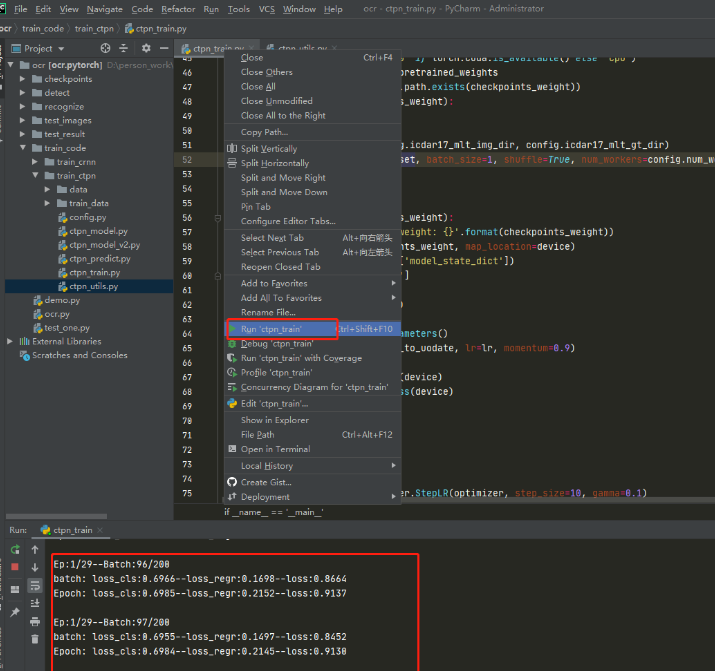
————————————————
原文链接:https://blog.csdn.net/jhsignal/article/details/114542789
本文内容由网友自发贡献,版权归原作者所有,本站不承担相应法律责任。如您发现有涉嫌抄袭侵权的内容,请联系:hwhale#tublm.com(使用前将#替换为@)